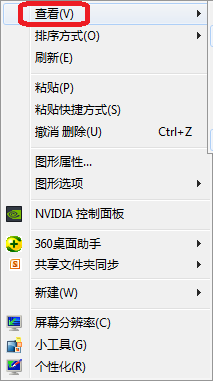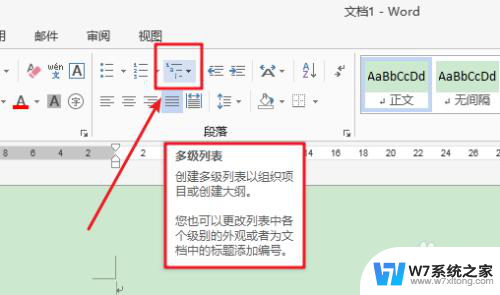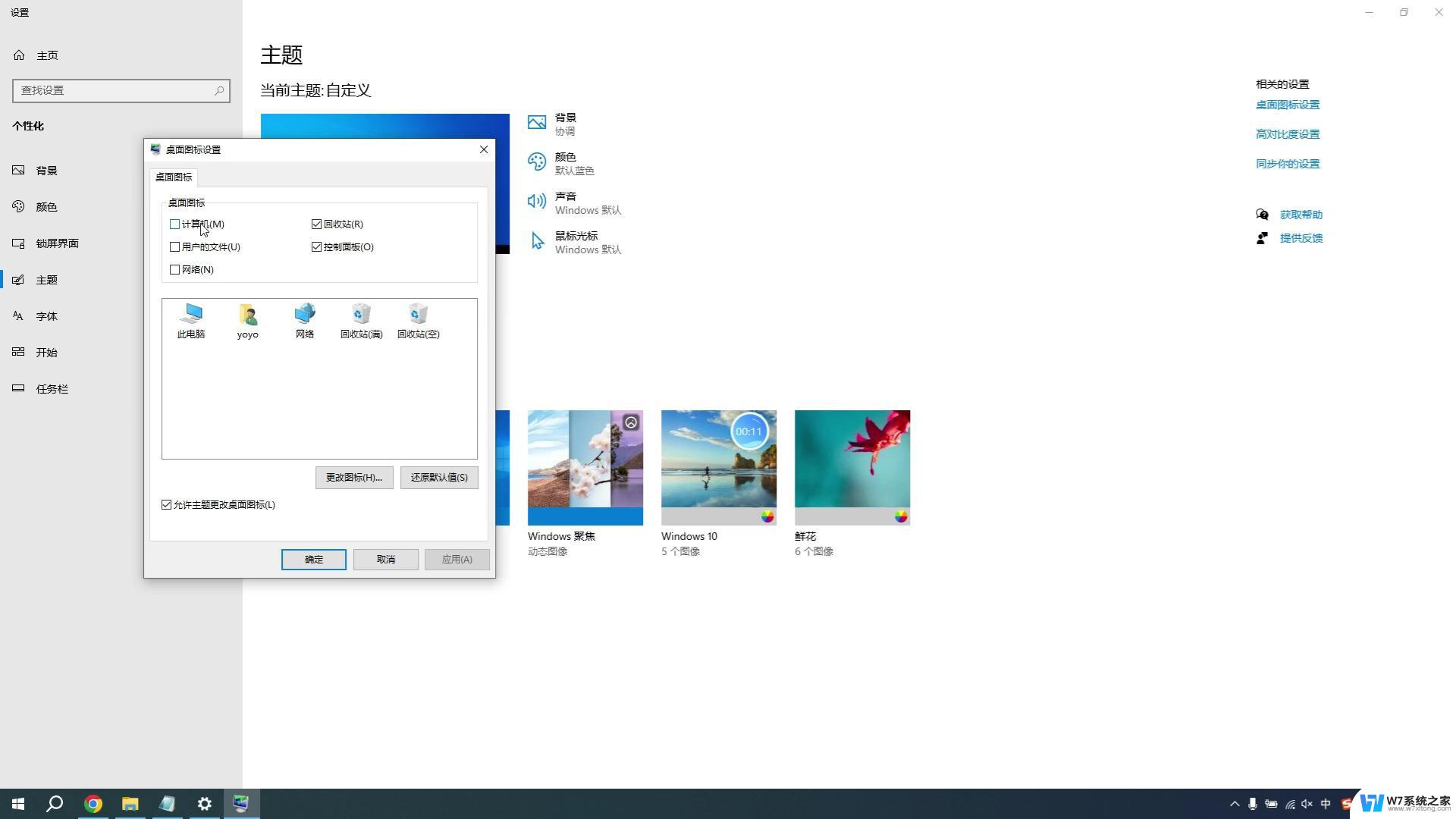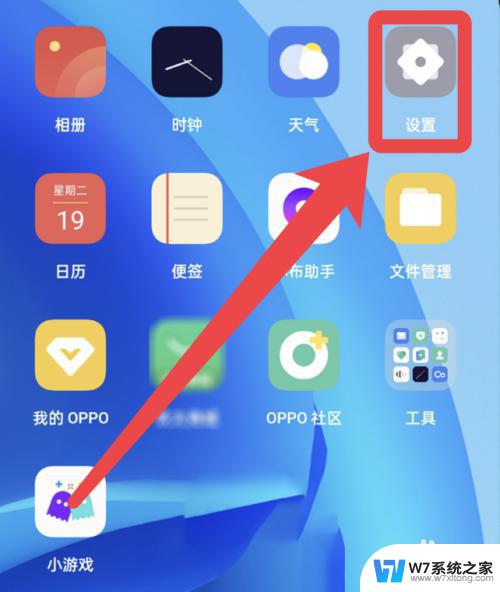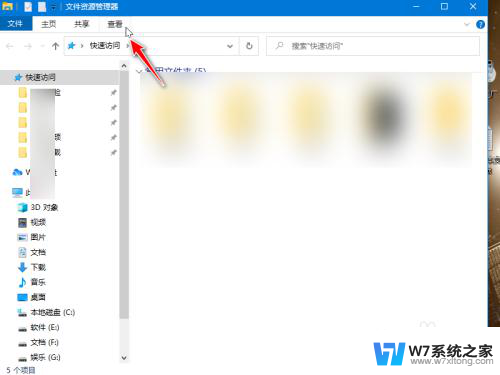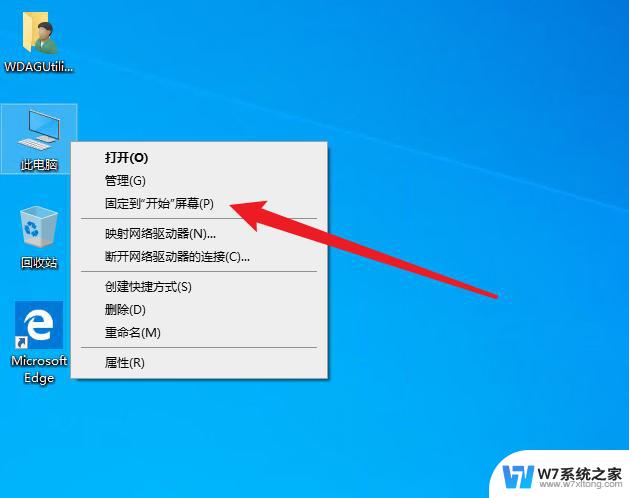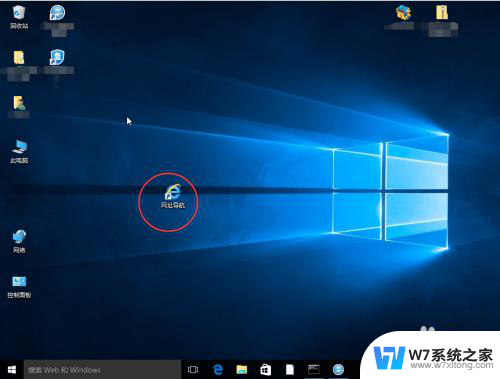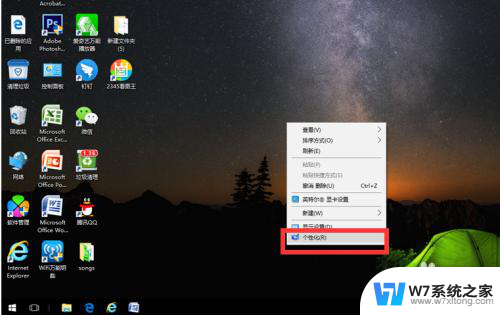电脑桌面图标如何自动排列 电脑桌面图标自动排序设置
更新时间:2024-05-20 14:59:19作者:xiaoliu
电脑桌面是我们使用电脑时经常接触的界面,而电脑桌面图标的排列方式也直接影响到我们的使用体验,有时候我们可能会因为乱糟糟的图标排列而感到困扰,不知道如何整理。电脑桌面图标可以通过设置自动排序功能来帮助我们快速整理和管理。接下来让我们一起来了解一下电脑桌面图标如何自动排列,让我们的电脑桌面更加整洁和方便使用。
操作方法:
1.方法一(电脑系统自动排序):在电脑桌面任意空白位置单击鼠标右键,弹出菜单后。将鼠标停留于查看位置,如图:
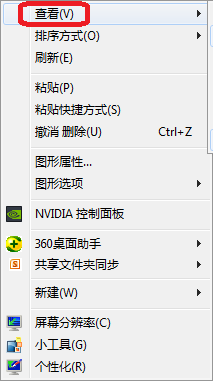
2.弹出菜单后。选择自动排列图标,如图:
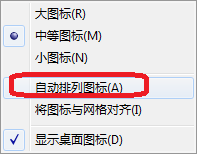
3.重复上述第1步的操作,选择将图标与网格对齐,如图:
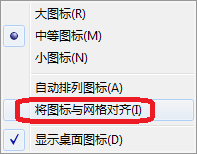
4.方法二(按图标的名称或大小或项目类型或修改日期)进行排序:在电脑桌面任意空白位置单击鼠标右键,弹出菜单后。将鼠标停留于排序方式位置,如图:
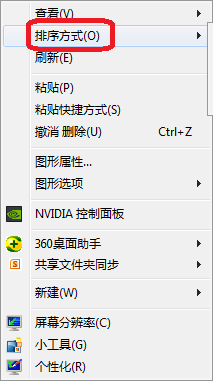
5.弹出内容后,如若我们想按名称来排序,则单击名称,如图:

6.选择后我们可回电脑桌面查看,如不合意。可重复第4步的方法继续更换设置,如按大小排列,如图:
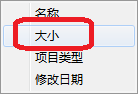
以上就是电脑桌面图标如何自动排列的所有内容,对于那些不熟悉的用户,您可以根据本文的方法进行操作,希望这能对大家有所帮助。